The Sims 4’te Nesneleri Yukarı ve Aşağı Taşıma
Sims 4’ün yakın zamanda F2P’ye (ücretsiz oynama) geçişi, oyuncu boyutunun yeniden canlanmasına neden oldu. Şimdiye kadar hayalinizdeki evi inşa etme fırsatınız olmadıysa, ücretsiz temel oyun, başlamak için pek çok özelleştirme seçeneği sunar. Ancak oyun, nesne hareketi ve yerleştirme açısından hala biraz eksik. Yani, kurallara göre oynamaya karar verirseniz. Mobilya ve ev eşyalarını mükemmel bir şekilde […]

Sims 4’ün yakın zamanda F2P’ye (ücretsiz oynama) geçişi, oyuncu boyutunun yeniden canlanmasına neden oldu. Şimdiye kadar hayalinizdeki evi inşa etme fırsatınız olmadıysa, ücretsiz temel oyun, başlamak için pek çok özelleştirme seçeneği sunar. Ancak oyun, nesne hareketi ve yerleştirme açısından hala biraz eksik. Yani, kurallara göre oynamaya karar verirseniz.
Mobilya ve ev eşyalarını mükemmel bir şekilde düzenlemeye çalışan oyuncular için (özellikle Feng Shui ilkelerini takdir edenler için) nesneleri karıştırmak yaygın bir durumdur.
İşte Sims 4’te nesneleri nasıl yukarı ve aşağı hareket ettirebileceğiniz ve daha iyi sonuçlar almak için geliştirici araçlarına ve hilelere başvurmanız gerektiğinde bazı yardımlar.
Yapı Modunda Nesneleri Yukarı ve Aşağı Hareket Ettirme
Nesneleri yukarı ve aşağı hareket ettirmek için önce F2’ye basarak veya ekranın sağ alt köşesindeki çekiç ve İngiliz anahtarı simgesine tıklayarak Oluşturma Moduna girin. Bu, yalnızca bir Sim ailesi oluşturup bir yere taşıdıktan sonra kullanılabilir.
Oluşturma Modunun üzerinde çalışmanız (veya üstesinden gelmeniz) gereken ana özelliği ızgara sistemidir. Temelde oyunun ızgara sistemi, nesneleri kolaylıkla konumlandırmaya yardımcı olmak için tasarlanmıştır. Ancak, gerçekçi ve doğal oda düzenleri oluşturmak söz konusu olduğunda, tam kare ızgara alanlarıyla sınırlı olmak sınırlayıcı olabilir.
Örneğin, çoğu mobilya, ev aleti ve kapı veya pencere, ızgarada tam olarak belirli miktarda kare kaplar. Ayrıca ızgaranın yalnızca ortasına veya kenarına da yerleştirilebilirler (söz konusu nesneye bağlı olarak).
Neyse ki The Sims 4 bu soruna bir çözüm sunuyor. Sadece F5 tuşuna basarak, tam, yarım veya çeyrek kareler dahil olmak üzere farklı ızgara boyutları arasında geçiş yapabilirsiniz. Bu boyut varyasyonları, zemin ızgarasında görülebilir ve daha hassas nesne yerleşimi sağlar. Bu özellik sayesinde daha samimi bir yatak odası düzeni için yatak ve komodini birbirine daha yakın yerleştirmek gibi daha otantik ve konforlu mekanlar yaratabilirsiniz.
Hileler Olmadan Nesneleri Taşıma
Tablolar, pencereler ve raflar gibi duvar nesneleri, yüzeydeki çeşitli noktalar hedeflenerek ayarlanabilir. Daha hassas duvar yerleşimi için ızgara sistemini atlamak üzere nesneleri konumlandırırken ALT tuşunu basılı tutun.
Tablolar, pencereler ve raflar gibi duvar objelerini duvarda yukarı ve aşağı hareket ettirerek istediğiniz yere tıklayıp sürükleyebilirsiniz. Izgara sistemini atlamak ve duvarda herhangi bir yere yerleştirmek için nesneyi yerleştirirken ALT tuşunu basılı tutun.
Hilelerle Nesneleri Hareket Ettirme
Duvarlar, dolaplar ve masalar gibi daha fazla yüzey eklerken oyun ızgara sistemini buna göre değiştirir. Bu genellikle dekorasyon ve mobilyalar gibi diğer nesneler için mevcut alanı daraltır. Örneğin, lavabolarda (tuvalet veya mutfak için) diğer dekorasyon için yuvalar yoktur. Muhtemelen kağıt havluyu bitişikteki bir dolaba koymanız gerekecek ve daha da fazla yer kaybedeceksiniz.
Hilelerle nesneleri hareket ettirme sanatında ustalaşmak, yaratıcılığınızı açığa çıkarmanıza ve sanal alanınızı arzularınıza göre özelleştirmenize olanak tanır. İster tecrübeli bir profesyonel olun ister bu dünyaya yeni gelen biri olun, nesneleri zahmetsizce kontrol etmek ve çevrenizi asla mümkün olmadığını düşündüğünüz şekillerde dönüştürmek için teknikler var.
Nesneleri serbestçe taşımak istiyorsanız, “bb.moveobjects” aldatmak. İşte nasıl:
- Derleme modundayken, hile konsolunu açmak için CTRL + Shift + C tuşlarına basın.
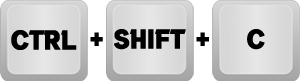
- Tip “
testingcheats true” ve Enter tuşuna basın.
- Yaz “
bb.moveobjects on” komutunu girin ve belirli hileyi etkinleştirmek için Enter tuşuna basın.
Hile etkinleştirildiğinde, daha fazla seçenek elde edersiniz.
Nesneyi adım adım yükseltmek için 9 tuşuna ve alçaltmak için 0 tuşuna basın. Yerleşimini daha fazla ayarlamak için ALT tuşunu basılı tutun.
Gelişmiş Nesne Manipülasyon Teknikleri
The Sims 4’te, benzersiz ve kişiselleştirilmiş alanlar oluşturmak genellikle gelişmiş nesne işleme tekniklerinin kullanımını içerir. Nesne yerleştirme, döndürme, ölçekleme ve daha fazlasını ince ayar yapmak için çeşitli yöntemler vardır ve yapılarınızı bir sonraki seviyeye taşımanıza olanak tanır.
Nesne Döndürme ve Açılar
The Sims 4’teki nesneleri, nesneye tıklayıp basılı tutarak ve ardından fareyi bakmasını istediğiniz yönde hareket ettirerek döndürebilirsiniz. Bir nesnenin yönü üzerinde daha hassas kontrol için, döndürürken ALT tuşunu basılı tutun. Bu, nesneleri özel açılarda yerleştirmenize olanak tanır ve bu, özellikle benzersiz düzenlemeler ve düzenler oluşturmak için yararlı olabilir.
Nesneleri Ölçeklendirme
Sims 4 ayrıca nesneleri yeniden boyutlandırmanıza izin vererek daha da fazla özelleştirme olanağı sunar. Bir nesneyi ölçeklendirmek için önce Oluştur/Satın Al modunda seçin. Ardından, sol parantez tuşuna ([) to shrink the object or the right bracket key (]) büyütün. Nesneleri yeniden boyutlandırmanın, işlevlerini kaybetmelerine veya diğer nesnelerde kırpma sorunları oluşturmalarına neden olabileceğini unutmayın.
Nesne Klonlama ve Damlalık Aracı
İnşa sürecinizi hızlandırmak için damlalık aracını kullanarak nesneleri klonlayabilirsiniz. Damlalık simgesine tıklayın veya “E” tuşuna basın, ardından çoğaltmak istediğiniz nesneye tıklayın. Bu, kataloğunuzdaki aynı nesneyi otomatik olarak seçerek birden çok kopyayı hızlı bir şekilde yerleştirmenize olanak tanır.
Izgara Dışı Yerleştirme ve Duvar Nesneleri
Nesneleri yerleştirirken ızgara sistemini atlamak basit bir işlemdir. Tek yapmanız gereken yerleştirmek istediğiniz nesneyi seçmek ve ardından klavyenizdeki “ALT” tuşunu basılı tutmak. “ALT” tuşunu basılı tutarak, seçilen nesneyi başka bir nesne veya duvarla kesişmediği sürece istediğiniz yere taşıyabilirsiniz.
Ayrıca nesneleri tam 360 derece döndürme özgürlüğüne sahipsiniz. Bunu başarmak için, istenen nesneyi seçin, “ALT” tuşunu basılı tutun, ardından farenin sol düğmesini tıklayın ve basılı tutun. Artık nesneyi istediğiniz herhangi bir yönde döndürerek sınırsız özelleştirmeye izin verebilirsiniz.
Aynı “ALT” tuş numarası duvar nesneleri için de geçerlidir! Duvar objelerini yerleştirirken “ALT” tuşunu basılı tutun ve bunları duvarda herhangi bir yere yerleştirerek iç tasarımınız üzerinde tam kontrol sahibi olun.
Nesne Yerleşimini Optimize Etmek İçin İpuçları ve Püf Noktaları
The Sims 4’te ideal nesne yerleşimini elde etmek, Sim’lerinizin yaşam alanlarının estetiğini ve işlevselliğini önemli ölçüde artırabilir. Bunun için birçok seçeneği keşfedebilir ve bunlarla oynayabilirsiniz ve burada nesne yerleşimini optimize ederek yapılarınızı daha verimli, görsel olarak çekici ve kullanıcı dostu hale getirmek için birkaç ipucu ve püf noktası var.
Kısayollardan Yararlanın
İnşa sürecini hızlandırmak için önemli kısayolları öğrenin. Bazı önemli kısayollar şunları içerir:
Izgara Sistemini Kullanın
Sims 4’ün ızgara sistemi, nesneleri düzenli ve organize bir şekilde hizalamak için uygun bir yol sağlar. ALT tuşunu kullanarak ızgara sistemini atlayabilmenize rağmen, genellikle tasarımlarınız için bir temel olarak ızgarayı kullanmak yararlı olur. Izgaradaki nesneleri hizalamak, alanlarınızın daha uyumlu ve profesyonel görünmesini sağlayabilir.
Nesnelerin Takılması Nasıl Önlenir?
Dolaplara, masalara veya raflara dekorasyon eklerken, bazı nesneler mevcut ızgara parçalarına yapışarak onlara sabit bir yön verir ve diğer dekorları koyabileceğiniz yerleri sınırlar. Bunun üstesinden gelmek için bb.moveobjects hilesini kullanın ve yüzeyi yoldan çekin.
Örneğin, lavabo ile dolap arasına kağıt havlu koymak istediğinizi varsayalım:
- Lavaboyu yoldan çekin.
- Kağıt havluyu olmasını istediğiniz yere koyun. Serbestçe hareket ettirmek için hileyi kullanmanız gerekir.
- 0 ve 9 tuşları ile kabin yüksekliğine gelene kadar aşağı yukarı hareket ettirin.
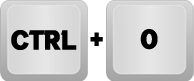
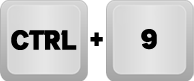
- Lavaboyu kağıt havlunun “altına” yerleştirin.
Daha fazla dekorasyon için bunu birkaç kez tekrarlamanız gerekebilir.
Uyumlu Tasarım için Grup Nesneleri
Mobilya ve dekoratif öğeleri düzenlerken, benzer stil, renk veya temalara sahip nesneleri gruplandırmayı düşünün. Bu, daha uyumlu ve görsel olarak çekici bir alan yaratabilir. Örneğin, küçük bir iç bahçe oluşturmak için bitkileri bir köşede gruplandırabilir veya rahat bir oturma alanı için bir sehpanın etrafına uyumlu sandalyeler yerleştirebilirsiniz.
Moveobjects hilesi ile bazı mobilyaları diğerlerinin içine yerleştirebilir, farklı yatak başlıkları oluşturabilir ve nesnelerin kapladığı fazla alanı ortadan kaldırabilirsiniz.
Sim Navigasyonu için Boşluk Bırakın
Sim’lerinizin evinin her santimini nesnelerle doldurmak cazip gelse de, Sim’lerinizin rahatça hareket edebilmeleri için yeterli alan bırakmak çok önemlidir. Sim’lerin takılmadan veya dolambaçlı yollara girmeden kapılara, cihazlara ve mobilyalara erişmesi için yeterli alan olduğundan emin olun.
En iyi sonuçlar için evin yakınına bir Sim koyun ve her önemli değişiklikten sonra İnşa Modundan çıkın. Etrafta dolaşabilmelerini sağlamak için Sim’den taşıdığınız veya değiştirdiğiniz nesnelerle etkileşime girmesini isteyin.
Nesne Yerleşimini Geliştirmek için Aydınlatmayı Kullanın
Stratejik aydınlatma, dikkatle yerleştirilmiş öğelerinize dikkat çekerek belirli nesneleri veya alanları vurgulayabilir. Bir odada farklı ruh halleri ve ambiyans yaratmak için zemin lambaları, masa lambaları, duvar aplikleri veya tavan lambaları gibi farklı ışık kaynaklarıyla deneyler yapın.
Bu ipuçlarını ve püf noktalarını inşa sürecinize dahil ederek, The Sims 4’teki nesne yerleşimini optimize edeceksiniz ve bu da Sim’lerinizin keyfini çıkarması için daha çekici ve işlevsel alanlar elde etmenizi sağlayacaktır.
Gelişmiş Nesne Yerleştirme Teknikleri ile Yaratıcı Potansiyelinizi Serbest Bırakın
Nesne hareketinde ve yönlendirmede ustalaşarak, yapılarınızı kişiselleştirilmiş stil ve karmaşık tasarımlarla aşılayarak bir sonraki seviyeye taşıyabilirsiniz.
En iyi sonuçları elde etmek için farklı nesne yerleştirme tekniklerini deneyin. Sims’inizin kişiliklerini ve ihtiyaçlarını gerçekten yansıtan benzersiz ve görsel olarak çekici alanlar yaratmak için farklı yükseklikler, gruplamalar ve aydınlatma düzenlemeleri deneyin.
Yapılarınız için yeni olasılıkların kilidini açmak ve daha canlı bir yapı oluşturmak istiyorsanız MoveObjects hilesi vazgeçilmezdir. İster nesneleri istifleyin, ister çok seviyeli tasarımlar oluşturun veya özel düzenlemeler yapın, bu hile hedeflerinize kolaylıkla ulaşmanıza yardımcı olabilir.
Sims 4 nesne yerleştirme ve yapı özelleştirme için en iyi ipuçlarınız nelerdir? Bunları aşağıdaki yorum bölümünde paylaşın.














